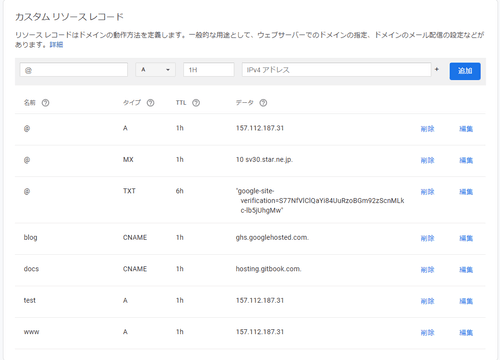この記事、今更感がすごい
移管した理由
最初にドメインを登録したのが 2019 年 4 月 1 日。
だから 1 年と 7 ヶ月くらい? お名前.com を使っていたんですよね。
サイトを再構築するときに考えていたのは
Git と 連携 させたい ... !!
Google App Engine なら GitHub にソース上げればデプロイしてくれるからベストだと思い、
いっそのこと Google サービスにまとめちゃえ!!っていうだけ。
(GitHub Actions 使えば FTP で上げられたりするんですけどね)
タイムライン
2020-11-29 19:50
ドメイン移管手続き開始
2020-11-29 19:57
支払い
2020-11-29 20:27
拒否られた
2020-11-30 18:43
リベンジ
2020-11-30 19:38
確認メールが来た
2020-11-30 22:15
メールに気づき、承認
2020-11-30 22:27
移管完了
Step by Step
今回は「お名前.com(以下「移管元」)」から「Google Domains(以下「移管先」)」に移管しました。
Step1 - 入力
移管先のサイトを開き、「移管する」ページを開きます。
移管したいドメインを入力します。
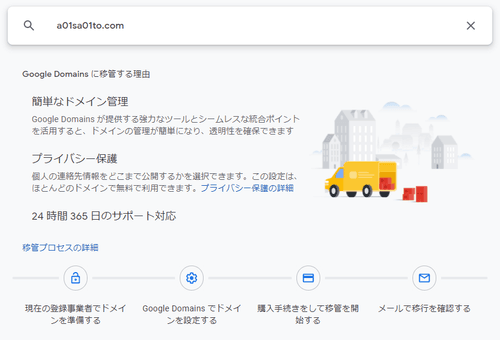
Step2 - AuthCode
移管元から、AuthCode を取得します。移管先に入力します。
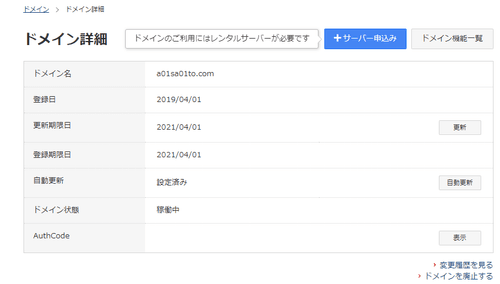
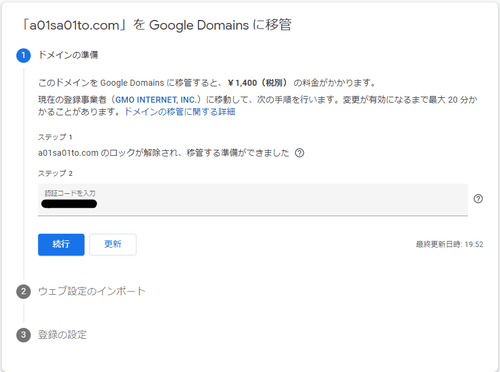
Step3 - Whois 代行公開を一時無効化
(お名前.com の場合は)Whois 公開代行を一時的に無効化しないと、移管できないようです。
私は無効化していなかったので、拒否されました。
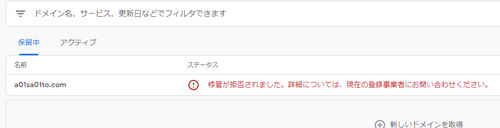
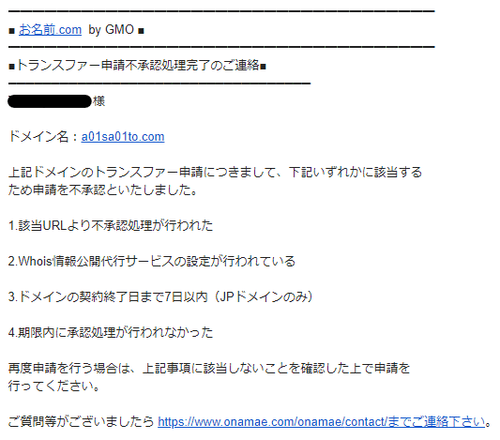
なので、忘れずに無効化しておきましょう。
Step4 - 設定確認
設定を確認します。DNS 設定は引き継がれるらしい。まあ引き継がれなかったら困る。
一部引き継がれてなかった。一応移管後に確認しておいたほうがよさそうです。
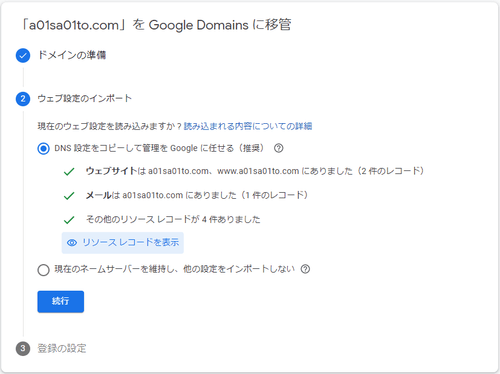
なお、この時支払うのは、1 年間分の料金である ¥ 1,400 です。
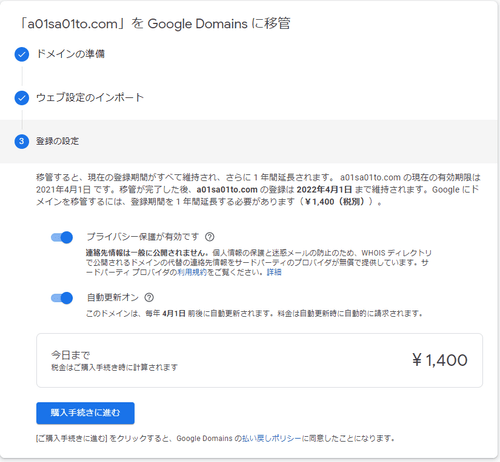
Step5 - 支払い
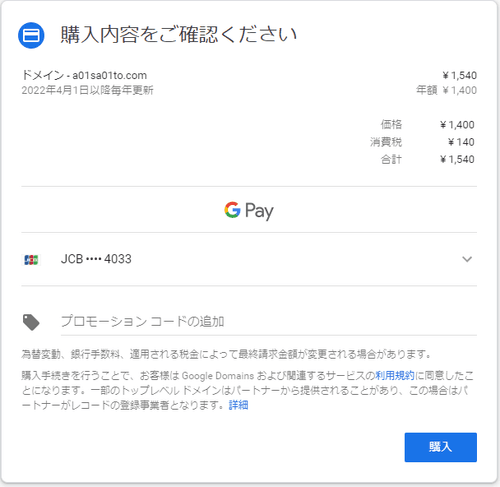
いつも使っている JCB(LINE Pay)でやろうとしたところ、何度やってもダメでした。
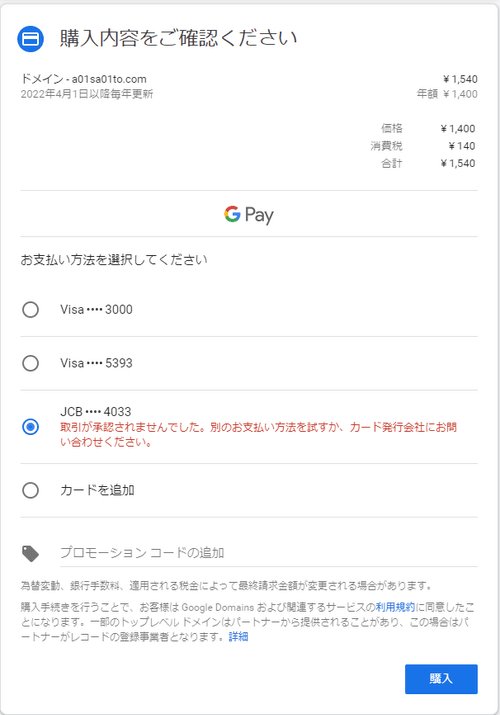
そこで Visa を使ってみると、支払い完了しました。
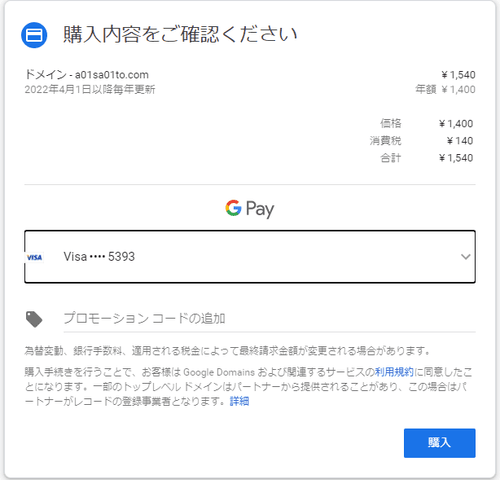
支払いが完了し、ステータスが表示されるようになりました。
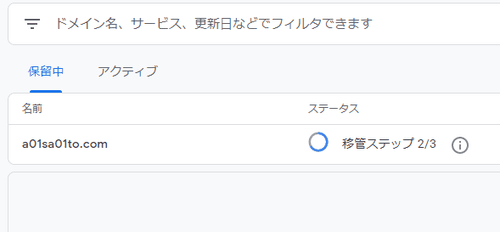
Step6 - 移管承認
支払い後、移管元からメールが届きます。
このメールから承認しないと、移管できないので、承認します。
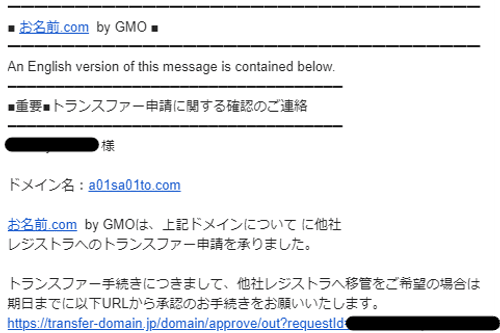
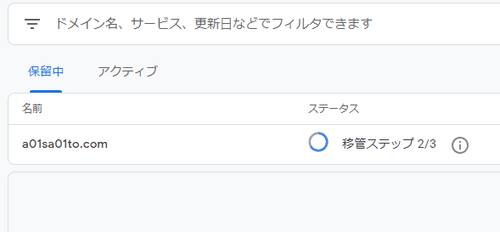
Step7 - 移管完了
しばらくすると、移管が完了し、移管先からメールが届きました。
ついに移管完了です!
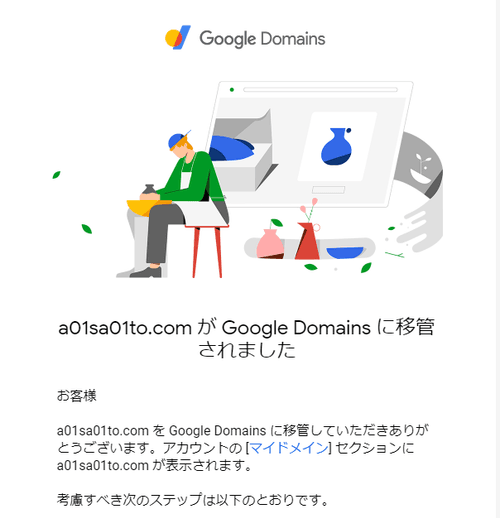
ちなみに、DNS はいくつか引き継がれていませんでした。